西工大计算机网络实验一.docx
《西工大计算机网络实验一.docx》由会员分享,可在线阅读,更多相关《西工大计算机网络实验一.docx(11页珍藏版)》请在冰点文库上搜索。
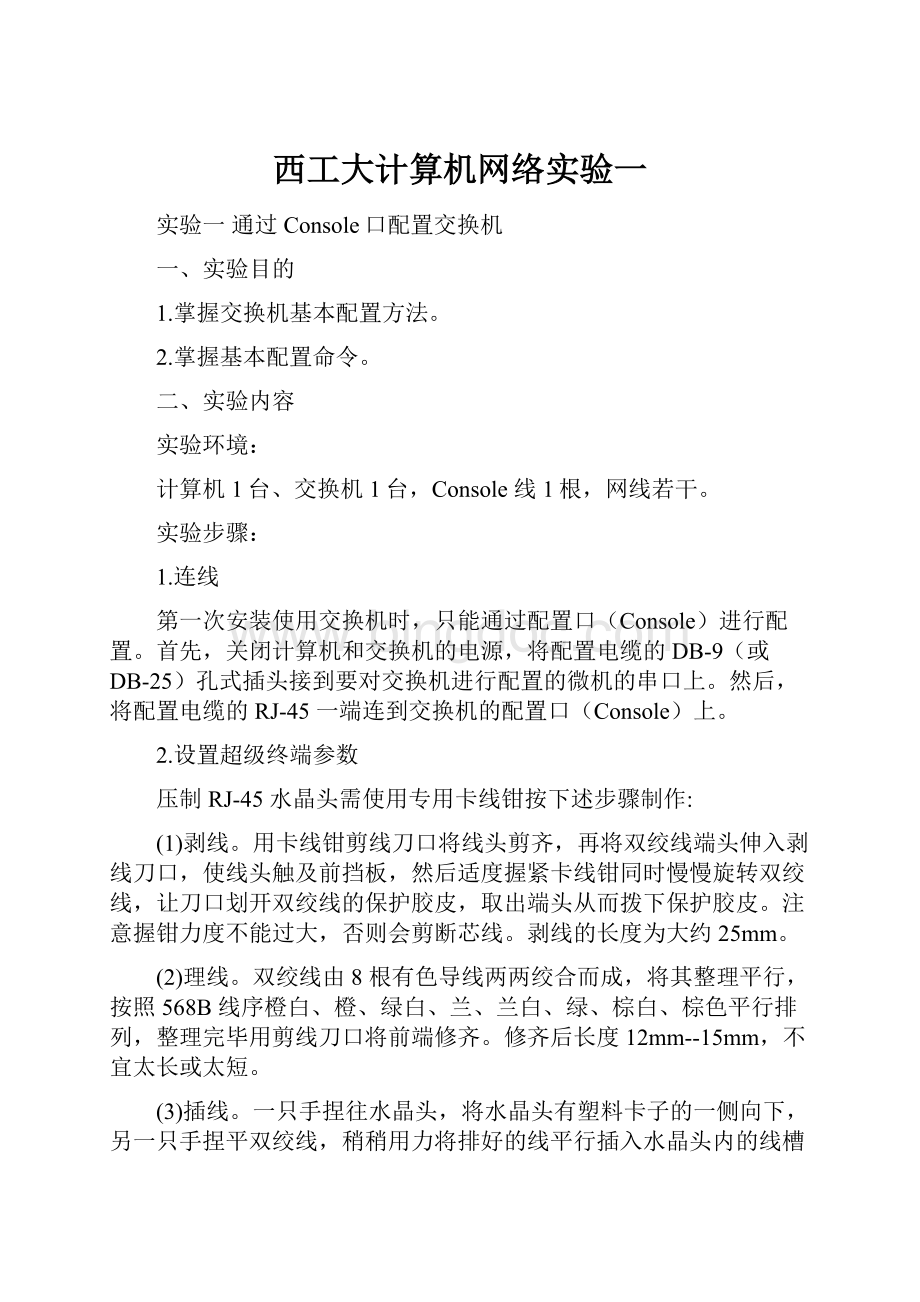
西工大计算机网络实验一
实验一通过Console口配置交换机
一、实验目的
1.掌握交换机基本配置方法。
2.掌握基本配置命令。
二、实验内容
实验环境:
计算机1台、交换机1台,Console线1根,网线若干。
实验步骤:
1.连线
第一次安装使用交换机时,只能通过配置口(Console)进行配置。
首先,关闭计算机和交换机的电源,将配置电缆的DB-9(或DB-25)孔式插头接到要对交换机进行配置的微机的串口上。
然后,将配置电缆的RJ-45一端连到交换机的配置口(Console)上。
2.设置超级终端参数
压制RJ-45水晶头需使用专用卡线钳按下述步骤制作:
(1)剥线。
用卡线钳剪线刀口将线头剪齐,再将双绞线端头伸入剥线刀口,使线头触及前挡板,然后适度握紧卡线钳同时慢慢旋转双绞线,让刀口划开双绞线的保护胶皮,取出端头从而拨下保护胶皮。
注意握钳力度不能过大,否则会剪断芯线。
剥线的长度为大约25mm。
(2)理线。
双绞线由8根有色导线两两绞合而成,将其整理平行,按照568B线序橙白、橙、绿白、兰、兰白、绿、棕白、棕色平行排列,整理完毕用剪线刀口将前端修齐。
修齐后长度12mm--15mm,不宜太长或太短。
(3)插线。
一只手捏往水晶头,将水晶头有塑料卡子的一侧向下,另一只手捏平双绞线,稍稍用力将排好的线平行插入水晶头内的线槽中,八条导线顶端应插入线槽顶端。
第一只引脚内应该放橙白色的线,其余类推。
(4)压线。
确认所有导线都到位后,将水晶头放入卡线钳夹槽中,用力捏几下卡线钳,压紧线头即可。
重复上述方法制作双绞线的另一端,一条网线即制作完成。
(5)检测。
使用电缆检测仪检测制作的网线是否正确连通。
将制作好的网线的两端分别插入电缆测试仪的两个插口,打开电源,如果接头制作正确,LED会按照序号逐对闪烁。
如果有LED不亮或LED不是按序号逐对闪亮,表示此网线接头制作有问题,应重新制作。
思考题:
(1)如果两个接头的线序发生同样的错误,网线还能用吗?
答:
网线还能使用,网线中有4对先,如果是成对的错误,例如蓝色对和绿色对交换了,一般没什么影响,如果不是成对出现错误,也可以用,但是在高速或者距离长时容易出现错误。
(2)请用便于记忆的形式总结出568A和568B的线序。
答:
568A绿蓝橙棕,三五互换;
568B橙蓝绿棕,三五互换。
三、实验中遇到的问题
一开始不知道如何使用制作网线的工具,经同学帮助才学会基本使用;在制作接头时不知道接线的顺序,在老师的指导下初步完成了网线的制作;在检测时,由于制作时的问题,导致制作失败,然后重新制作才得以成功。
四、心得体会
通过本次实验,我初步了解网线制作和测试的方法,了解了不同标准RJ-45连接器的线序,掌握了直通线和交叉线的制作方法,理解了直通线和交叉线的不同应用范围和原理。
在做实验之前,应该事先预习实验内容,才能顺利的进行实验。
实验二网络连通性测试与网络命令验证
一、实验目的
1.掌握使用网线连接设备的方法。
2.掌握常用网络命令。
二、实验内容
实验环境:
8口交换机1台,计算机4台,网线4根。
实验步骤:
1.连接设备
步骤:
关闭计算机电源→按照图示连接设备→打开计算机电源。
2.网络属性设置
步骤:
控制面板→网络和拨号连接→本地连接→属性→Internet协议(TCP/IP)→属性→将3台计算机的IP地址分别设置为:
192.168.0.123、192.168.0.124、192.168.0.125;子网掩码全部为:
255.255.255.0。
3.测试网络连通性
使用Ping命令测试网络连通性步骤:
在IP地址为192.168.0.1的计算机上打开“开始”→“运行”→输入“cmd”→确定→在DOS提示符下键入命令
“Ping192.168.0.123”和“Ping192.168.0.125”→如果出现类似于“Replyfrom192.168.0.2……”的回应,说明TCP/IP协议工作正常;如果显示类似于“Requesttimedout”的信息,说明双方的TCP/IP协议的设置可能有错,或网络的其它连接有问题。
重新设置后再次测试。
4.查看网络设置
(1)使用Ipconfig命令查看网络设置,下面的命令测试全部在DOS提示符下完成键入Ipconfig显示所有适配器的基本TCP/IP配置。
键入Ipconfig/all显示所有适配器的完整TCP/IP配置。
5.测试其它网络命令
(1)键入netview\\ComputerName查看由\\ComputerName计算机共享的资源列表。
如果显示“Therearenoentriesinthelist”消息则在指定的计算机上没有文件或打印共享。
如果“Systemerror53hasoccurred”消息,可能是计算机名称不正确或网关(路由器)没有运行。
(2)键入arp-a显示所有接口的ARP缓存表。
(3)键入arp-a-n192.168.0.2显示IP地址为192.168.0.2接口的ARP
缓存表。
(4)键入netstat-e-s显示以太网统计信息和所有协议的统计信息。
(5)键入netstat-s-ptcp显示TCP协议的统计信息。
(6)键入routeprint显示IP路由表的完整内容。
(7)键入netconfig显示可配置服务的列表。
(8)键入netconfigworkstation显示本地计算机的当前配置。
(9)键入nettime显示另一台计算机或域的时间
(10)键入nethelp提供网络命令列表及帮助主题
思考题:
命令“PING127.0.0.1”的作用是什么?
答:
目的是检测本机的回路是否正常,如果正常,则说明本机的TCP/IP协议安装正常,否则就说明TCP/IP协议不正常。
三、实验中遇到的问题
本次实验中,由于一开始网络IP以及默认网关的设置不太了解,导致耗费了很多时间,在助教和同学们的帮助下,成功的建立了一个小型的局域网;由于我不熟悉DOS命令,导致很多的命令行运行错误,得不到正确的结果,在老师的帮助下我成功解决了问题,并且掌握了一部分ARP命令的用法及帮助指令。
四、心得体会
通过本次实验,我初步了解网络设备连接方法,掌握了如何设置IP以及默认网关来建立一个小型的局域网,同时,我还初步掌握了一些DOS命令,比如IP的查询以及路由的打印等,对ARP命令有了更多的了解,掌握了部分网络命令的用法和用途。
【本文档内容可以自由复制内容或自由编辑修改内容期待你的好评和关注,我们将会做得更好】